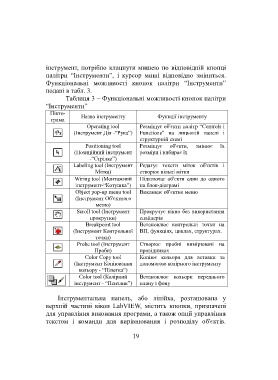Page 20 - 4366
P. 20
інструмент, потрібно клацнути мишею по відповідній кнопці
палітри “Інструменти”, і курсор миші відповідно зміниться.
Функціональні можливості кнопок палітри “Інструменти”
подані в табл. 3.
Таблиця 3 – Функціональні можливості кнопок палітри
“Інструменти”
Пікто- Назва інструменту Функції інструменту
грама
Operating tool Розміщує об'єкти палітр “Controls і
(Інструмент Дія -“Рука”) Functions” на лицьовій панелі і
структурній схемі
Positioning tool Розміщує об'єкти, змінює їх
(Позиційний інструмент розміри і вибирає їх
-“Стрілка”)
Labeling tool (Інструмент Редагує тексти міток об'єктів і
Мітка) створює вільні мітки
Wiring tool (Монтажний Підключає об'єкти один до одного
інструмент-“Котушка”) на блок-діаграмі
Object pop-up menu tool Викликає об'єктне меню
(Інструмент Об'єктного
меню)
Scroll tool (Інструмент Прокручує вікно без використання
прокрутки) спайдерів
Breakpoint tool Встановлює контрольні точки на
(Інструмент Контрольної ВП, функціях, циклах, структурах.
точки)
Probe tool (Інструмент Створює пробні вимірювачі на
Проби) провідниках
Color Copy tool Копіює кольори для вставки за
(Інструмент Копіювання допомогою колірного інструменту
кольору - “Піпетка”)
Color tool (Колірний Встановлює кольори переднього
інструмент - “Пензлик”) плану і фону
Інструментальна панель, або лінійка, розташована у
верхній частині вікон LabVIEW, містить кнопки, призначені
для управління виконання програми, а також опції управління
текстом і команди для вирівнювання і розподілу об'єктів.
19